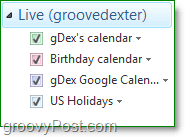Microsoft ha introdotto Windows Live Mail come un ottimo client di posta elettronica offline gratuito e un’ampia applicazione di comunicazione. Sia che tu sia passato a Windows 7 o che tu sia ancora un fan sfegatato di XP o Vista (non probabile) , la buona notizia è che puoi ancora utilizzare il nuovo client Windows Live Mail, che penso sia un fattore significativo aggiornamento su Outlook Express.
Un’altra buona notizia è che Windows Live Mail funzionerà con qualsiasi provider di posta Internet, inclusi i popolari servizi Hotmail, Yahoo e Gmail. Diamo un’occhiata a come configurarlo e ad alcune delle sue caratteristiche principali.
La prima domanda che mi piace porre su qualsiasi software è: cosa può fare ?
- Windows Live Mail è simile a Office Outlook per molti aspetti; può gestire e-mail, calendario, contatti, feed RSS e newsgroup.
- Utilizzare qualsiasi servizio di posta elettronica; Yahoo, Gmail, AOL, Hotmail, Live Mail, Comcast Mail o qualsiasi altro provider di posta elettronica groovy che potresti avere. Windows Live si configura anche automaticamente per funzionare con molti di essi.
- Puoi integrare facilmente Live Mail con il tuo Live Messenger (MSN) , il tuo profilo live online e le persone dal vivo .
- Archivia i tuoi feed RSS e rendili ricercabili.
- Crea presentazioni e-mail, messaggi con codice colore e organizza la posta in cartelle.
Ecco alcuni suggerimenti e trucchi per aiutarti durante l’utilizzo di Windows Live Mail.
Aggiungi un account di posta elettronica a Windows Live Mail
1. Fare clic su Aggiungi account di posta elettronica.
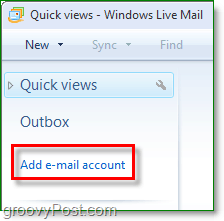
2. Inserisci il tuo indirizzo e -mail e la password che utilizzi per accedere al tuo account e-mail. Il nome visualizzato può essere qualsiasi nome desideri che le persone vedano quando invii un’e-mail.
A differenza di Outlook Express, Windows Live Mail è intelligente e di solito configura automaticamente le impostazioni corrette per il tuo provider di posta elettronica. Per aggiungere un secondo account e-mail a Windows Mail, ripeti il processo sopra tutte le volte che vuoi. Noterai che il layout è molto pulito e semplice, ideale per qualsiasi utente di computer, principiante o avanzato.
Aggiungi un feed RSS a Windows Live Mail
1. Fare clic sul pulsante Feed per passare alla finestra Feed, quindi fare clic su Aggiungi feed .
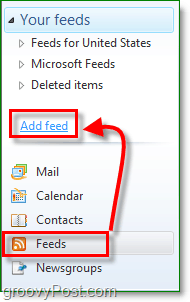
2. Incolla o digita il tuo![]() Feed URL e quindi fare clic su OK .
Feed URL e quindi fare clic su OK .
Importa Google e altri calendari in Windows Live Mail
Per importare i calendari, avrai bisogno di un account Windows Live. Puoi registrarne uno su https://signup.live.com/ .
1. Una volta che hai un account Windows Live, accedi al tuo account Live utilizzando il pulsante in alto a destra di Windows Live Mail.
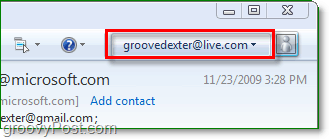
Ora che hai effettuato l’accesso al tuo account Live tramite Windows Mail, Windows Mail può sincronizzarsi con tutti i tuoi dati online in tempo reale.
2. Nel tuo browser web, visita http://calendar.live.com/ . Potrebbe essere necessario accedere nuovamente al tuo account live per visitarlo. Una volta lì, fai clic sul pulsante Iscriviti .
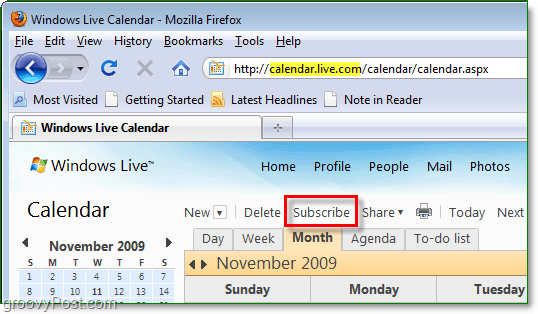
3. Qui se conosci l’indirizzo web ICAL del calendario che desideri importare, puoi inserirlo utilizzando l’URL esatto. Se hai salvato il file ICAL, puoi anche caricare il file per importare il calendario. Al termine, fai clic su Iscriviti al calendario .
Nota: per informazioni su come recuperare l’indirizzo ICAL di Google Calendar, consulta i primi tre passaggi di questo fantastico articolo .
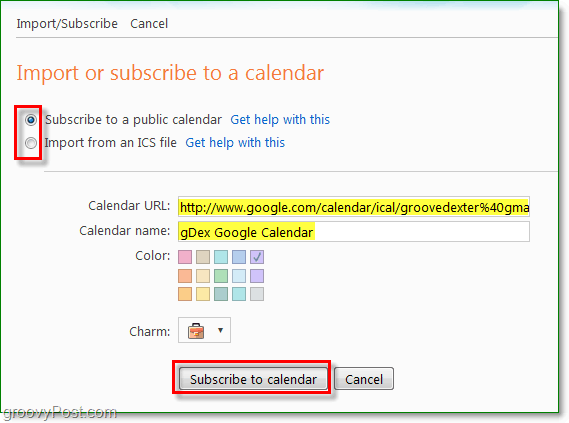
4. Di nuovo in Windows Live Mail, fare clic su Sincronizza , quindi fare clic sull’opzione Tutto .
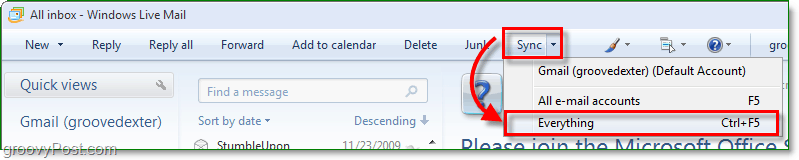
Ora il tuo Windows Live Mail è sincronizzato con qualsiasi calendario che hai aggiunto online. Sul lato sinistro della schermata del calendario, vedrai un elenco dei calendari a cui sei iscritto. Lì puoi cambiare il colore di ogni abbonamento al calendario. Ricorda solo che non sarai in grado di scrivere e sincronizzare il tuo calendario di Live Mail con calendari esterni poiché sono di “sola lettura”.